केवल Microsoft Office में मुख्य शब्दकोश में वर्तनी जाँच को कैसे सीमित करें
माइक्रोसॉफ्ट ऑफिस माइक्रोसॉफ्ट ऑफिस 365 / / June 18, 2020
पिछला नवीनीकरण

आप Microsoft Office प्रोग्रामों में कस्टम शब्दकोश जोड़ सकते हैं, लेकिन आप केवल मुख्य शब्दकोश का उपयोग करना चाह सकते हैं। हम आपको दिखाएंगे कि कैसे आसानी से किया जा सकता है।
Microsoft Office कार्यक्रमों में उपलब्ध मुख्य शब्दकोश के अलावा, आप कस्टम शब्दकोशों को जोड़ और संपादित कर सकते हैं। वर्तनी की जाँच करते समय, प्रोग्राम आपके दस्तावेज़ के शब्दों की तुलना मुख्य शब्दकोश और आपके द्वारा जोड़े या अनुकूलित किए गए किसी भी कस्टम शब्दकोश से करता है।
आप कभी-कभी केवल मुख्य शब्दकोश का उपयोग करना चाहते हैं, जब वर्ड में एक दस्तावेज़ की जाँच या आउटलुक में एक ईमेल। शायद आपकी कस्टम शब्दकोश वे शब्द शामिल करें जो वर्तमान दस्तावेज़ पर लागू नहीं हैं। हम आपको केवल मुख्य शब्द का उपयोग करने के लिए वर्ड, पावरपॉइंट, एक्सेल और आउटलुक को बताने का तरीका दिखाएंगे।
ध्यान दें: केवल मुख्य शब्दकोश का उपयोग करने के लिए कार्यालय कार्यक्रमों में से एक को सेट करना अन्य कार्यक्रमों में उस सेटिंग को नहीं बदलता है। आपको प्रत्येक प्रोग्राम में अलग से सेटिंग बदलनी होगी।
वर्ड, पॉवरपॉइंट और एक्सेल
केवल वर्ड, पावरपॉइंट या एक्सेल में मुख्य शब्दकोश का उपयोग करने के लिए, पर जाएं फ़ाइल> विकल्प यदि आप किसी दस्तावेज़ में हैं। यदि आप दस्तावेज़ को खोले बिना प्रोग्राम खोलते हैं, तो आप डिफ़ॉल्ट रूप से होम स्क्रीन देखेंगे।
शब्द यहाँ दिखाया गया है, लेकिन यही प्रक्रिया PowerPoint और Excel पर भी लागू होती है।
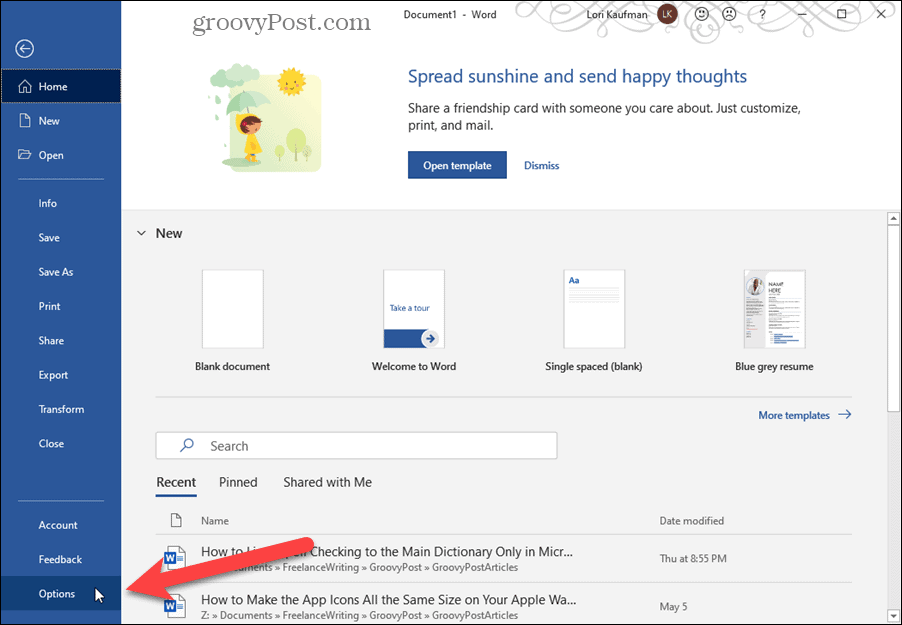
पर शब्द विकल्प संवाद बॉक्स, क्लिक करें प्रूफिंग.
के अंतर्गत Microsoft Office प्रोग्राम्स में स्पेलिंग को सही करते समय दाईं ओर, क्लिक करें केवल मुख्य शब्दकोश से सुझाव दें चेकबॉक्स। तब दबायें ठीक.
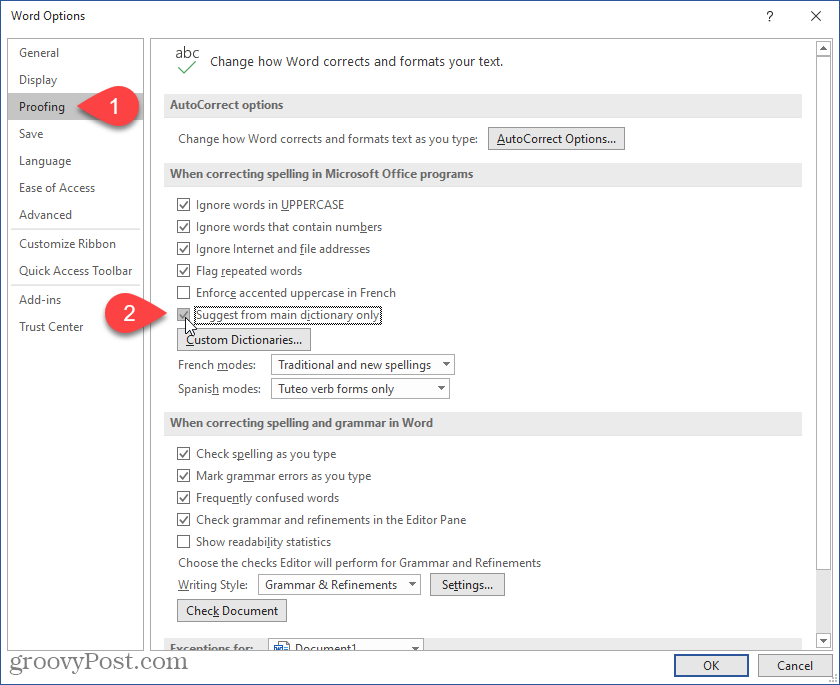
आउटलुक
केवल मुख्य शब्दकोश का उपयोग करने का विकल्प भी आउटलुक में उपलब्ध है, लेकिन विकल्प तक पहुंचने का काम थोड़ा अलग है।
केवल आउटलुक में मुख्य शब्दकोश का उपयोग करने के लिए, पर जाएं फ़ाइल> विकल्प चाहे आप अपने इनबॉक्स में हों या ईमेल में।
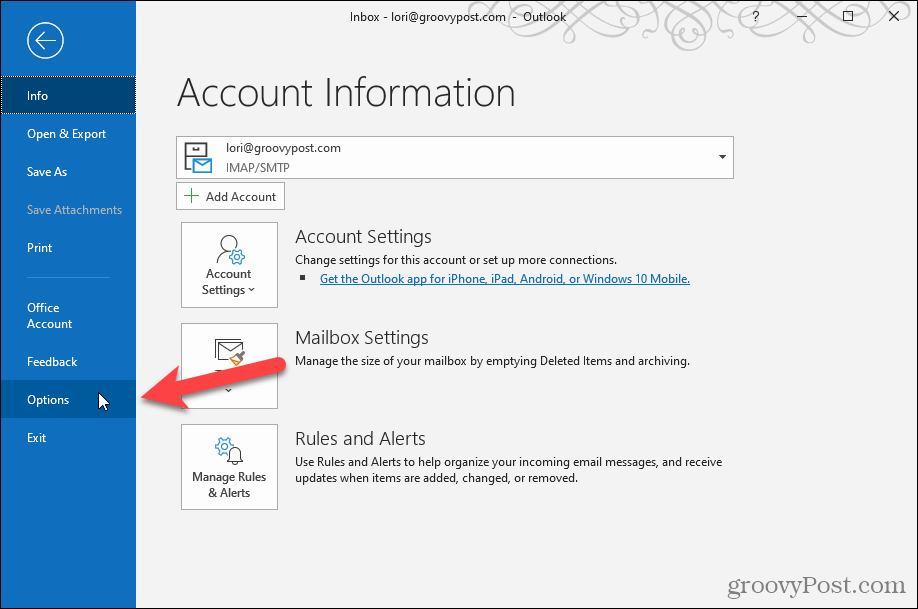
पर आउटलुक विकल्प संवाद बॉक्स, क्लिक करें मेल बाईं तरफ। तब दबायें वर्तनी और स्वतः सुधार के अंतर्गत संदेश लिखें दायीं तरफ।
ध्यान दें: अगर आपने खोला आउटलुक विकल्प ईमेल संदेश के भीतर से डायलॉग बॉक्स, मेल स्क्रीन डिफ़ॉल्ट रूप से चुनी गई है।
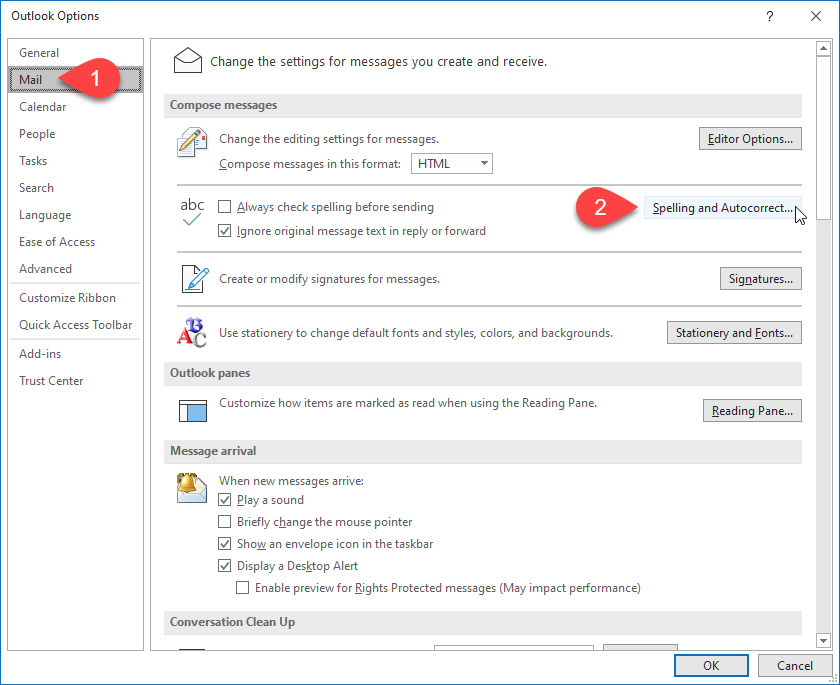
पर संपादक विकल्प संवाद, प्रूफिंग विकल्प को डिफ़ॉल्ट रूप से चुना जाना चाहिए। यदि नहीं, तो इसे क्लिक करें।
के अंतर्गत Microsoft Office प्रोग्राम्स में स्पेलिंग को सही करते समय दाईं ओर, क्लिक करें केवल मुख्य शब्दकोश से सुझाव दें चेकबॉक्स।
तब दबायें ठीक पर संपादक विकल्प संवाद और फिर से पर आउटलुक विकल्प संवाद।

व्यक्तिगत पूंजी क्या है? 2019 की समीक्षा शामिल है कि हम धन का प्रबंधन करने के लिए इसका उपयोग कैसे करते हैं
चाहे आप पहले निवेश से शुरू कर रहे हों या एक अनुभवी व्यापारी हों, पर्सनल कैपिटल में सभी के लिए कुछ न कुछ है। यहाँ एक नज़र है ...



